
说实话,自从我 2018 年的时候 Get 到了那个安卓端开源的「阅读」App,再往后其他的看书 App 在我这就变得索然无味了。
虽然私下里也试了不少同类型工具,但结局大多以不如「阅读」而告终,所以我写电子书相关的选题时,重点都放在了如何获取电子书资源上(文末有找书思路)。
不过大家发现没,电子书的 App、扩展、脚本层出不穷,PC 端正儿八经的电子书阅读器倒是鲜有人安利。
之前也说过,PC 上简单查看的场景下,SumatraPDF 这个工具的表现不错,如果想用更强大的工具,那个除了长的不咋地,折腾复杂点,侧重管理资源外,哪哪都厉害的 Calibre 或许才是真神器。
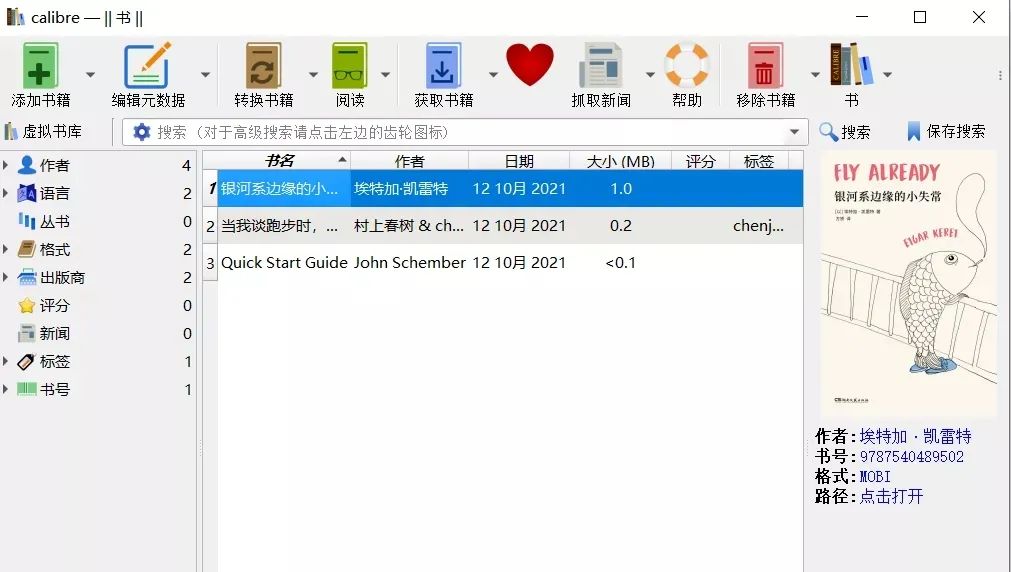
那有没有更简单,更侧重阅读的 PC 端阅读器呢?
4 个月前我碰到过一款多平台的阅读器,名字我就不 cue 了,看样子未来有向商业软件发展的趋势。
主观评价的话,功能倒是整挺好,支持同步、支持注释和做笔记、支持自定义界面和排版,但仅支持 epub 一种格式这个问题,就让我私下里给它判了死刑。
时隔 4 个月,我在 GitHub 上发现了一个完全开源的阅读器,Koodo Reader。

简单说说特色,人家 UI 好看,阅读体验极佳,支持你做笔记,内置有翻译功能,还可以备份、恢复、同步,最关键的是文件格式支持的还多。
不仅不需要太过折腾,操作简单,甚至还完全免费,好家伙,这不就是潜在的又一个「阅读」嘛。
如果你对这个开源工具感兴趣,容我详细说说它的亮点。
格式丰富
在 Koodo Reader 的官网,明明白白列出了它所支持的电子书格式,一共 15 种,从 txt 到 epub,从 mobi 到 azw3,从 pdf 到 html,甚至漫画和富文本它也能搞定。

可以看到,主流的电子书格式它都能搞定,导入操作很简单,Koodo 的右上角有个显眼的「从本地导入」,这是常规的单本导入姿势。
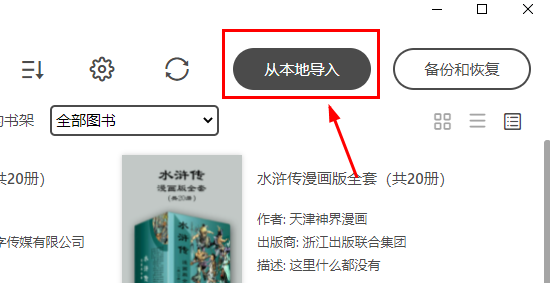
如果你想批量导入,可以直接批量选择文件拖拽到这个地方,我录了个屏,大家瞅瞅:
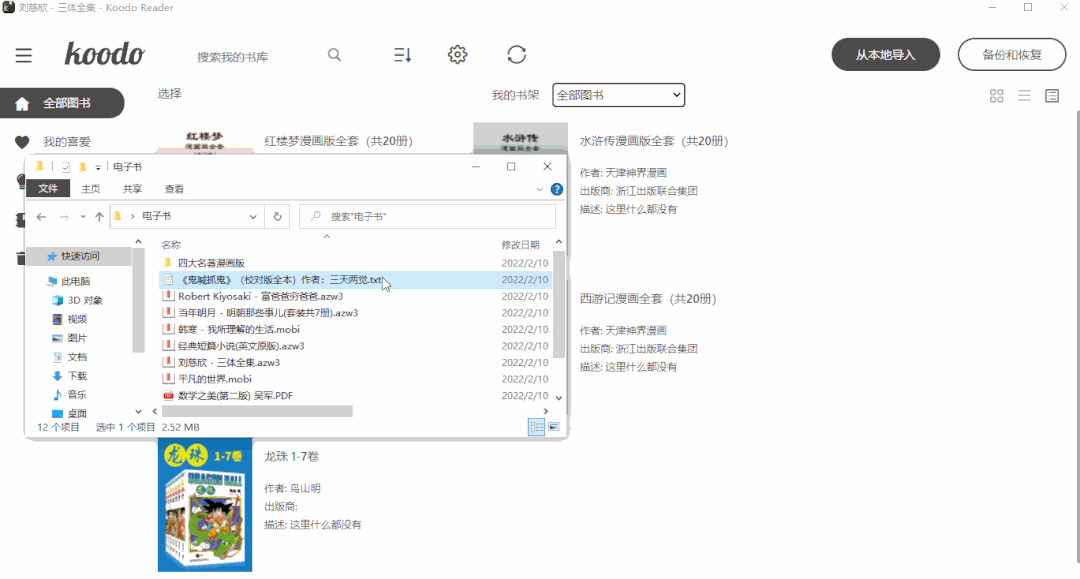
不过丑话说前头,在我导入的实测过程中,还是碰到了一些问题——
比如在导入超过 500M 的漫画时,光导入就花了几秒的时间;再比如 Koodo 暂不支持解析 azw3 文件某些压缩算法,所以碰到过一次乱码的情况,乱码文件转换格式后问题解决。
总的来说在导入这一块,这些小 bug 影响不大。
多端支持
现在 Koodo 是支持跨平台的,像 Windows、macOS 和 Linux 都可以下载安装,如果你不想装客户端,它还有网页版。
而且,在 Koodo 的官网,人家专门提供有便携版和绿色版:
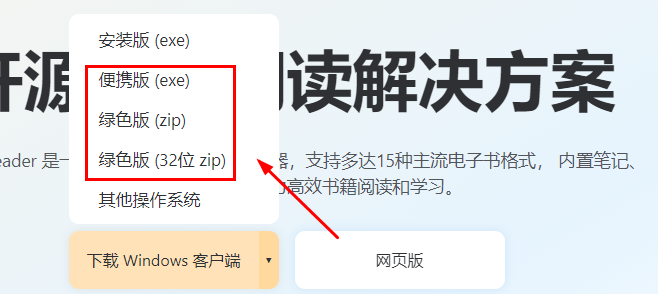
虽然便携版,也就是无需解压安装整个打包的单文件,随用随开很方便,但这种又不是一次性的小工具,所以还是建议大家安排绿色版,自己解压即可,不用牺牲启动时间。
既然支持多端跨平台了,那自然少不了备份、恢复和同步的功能。
备份恢复很好找,功能按键就在右上角。
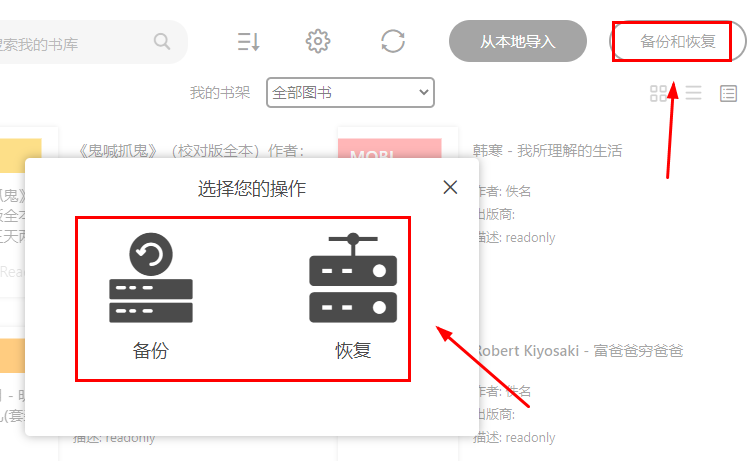
现在支持本地、Dropbox 和 WebDav,也就是说你可以通过坚果云来备份你的数据。
至于说 Koodo 的数据存在哪?客户端的设置里有它的路径,删除文件即删除所有图书信息和配置记录了,而网页版的数据都在浏览器里,清缓存意味着数据丢失。
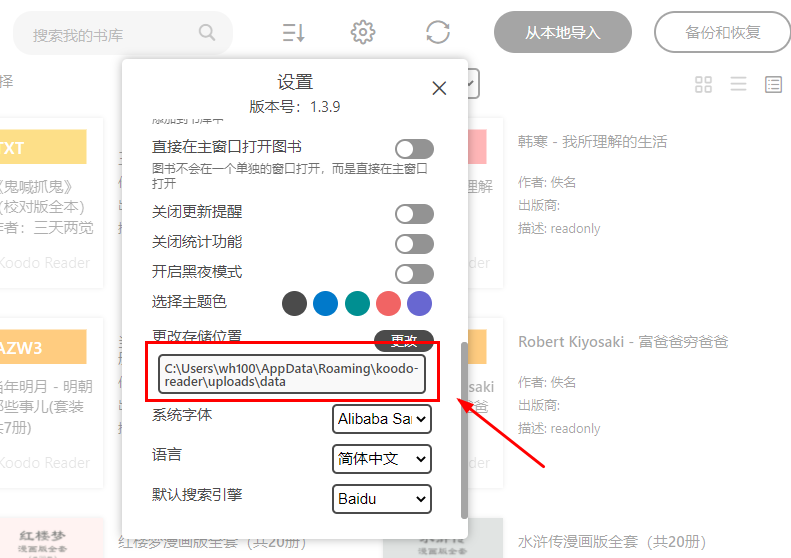
同步功能是利用第三方网盘实现的,也可以起到跨平台、多设备同步阅读记录的功效,不过我没这个需求,何况 Koodo 的帮助文档里已经有手把手教程了,我就不多说了。
DIY 设置
导入成功的电子书在 Koodo 主页中有三种排列方式,「卡片、列表、封面」。
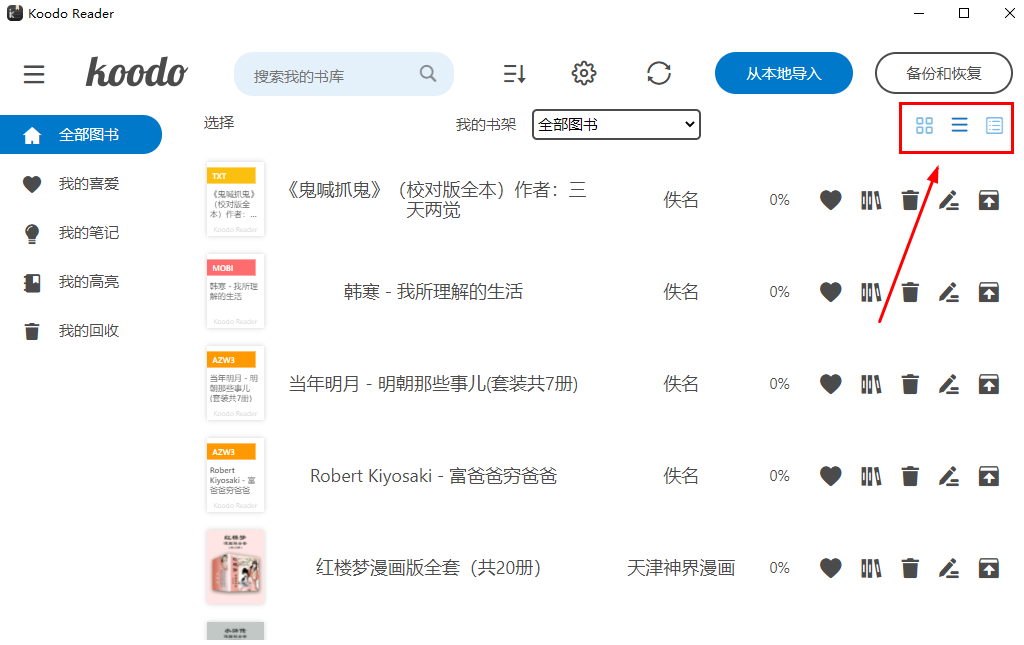
只要你的资源内有封面、作者、出版社的信息,Koodo 可以自动识别并展示出来,当然你可以右键书本编辑这些信息。
怎么看不用我多说了吧,我录了个屏:
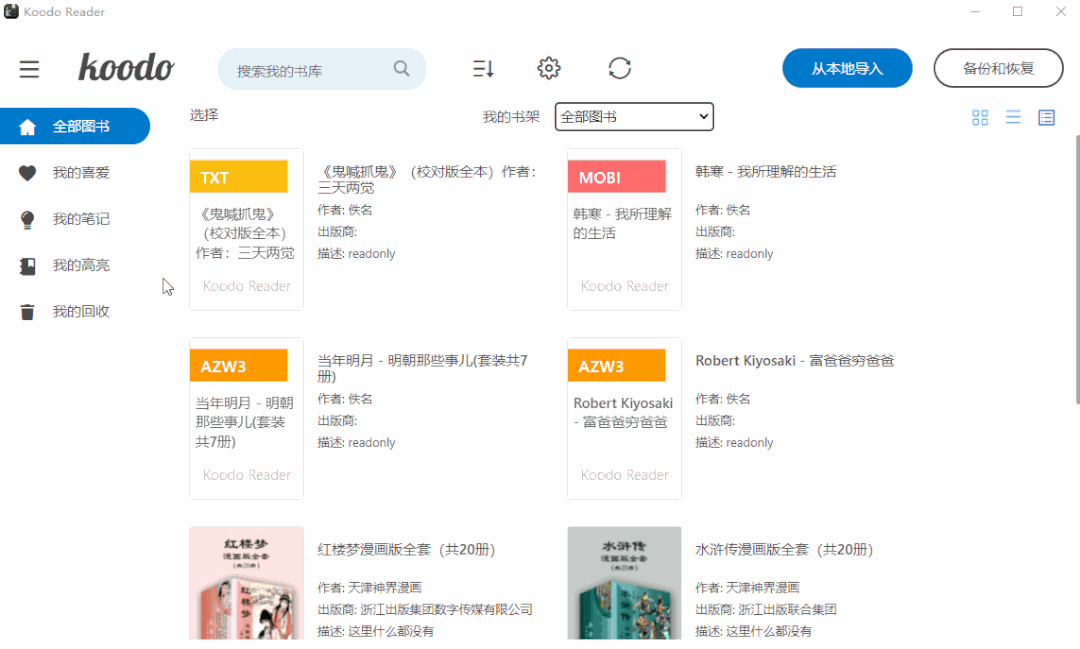
打开电子书后,默认弹出窗口,我们可以在设置里改为主窗口打开,左侧是目录、书签和笔记;右侧是可 DIY 项,单、双页视图,背景、文字颜色,更具体的排版、亮度、字体以及简繁转换都在可以自己选择。
上面统计有阅读时长,下面是一个进度条,如果你担心悬停鼠标误触,开发者在设置里贴心的准备了误触模式,点按唤出窗口。
可以说 Koodo 的本职工作它都 ok,那还有哪些精进的地方呢?
其他功能
比如可以翻译,支持 25 种常见语言:
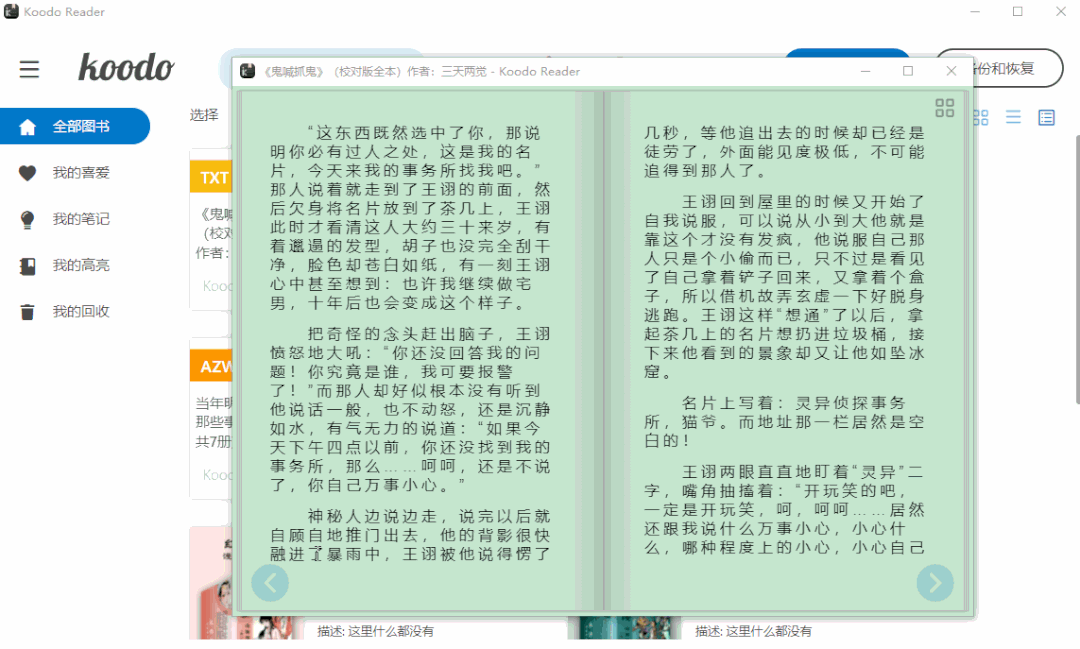
比如可以做笔记,你还可以给笔记分组,然后「我的笔记」中统一查看,高亮亦然:
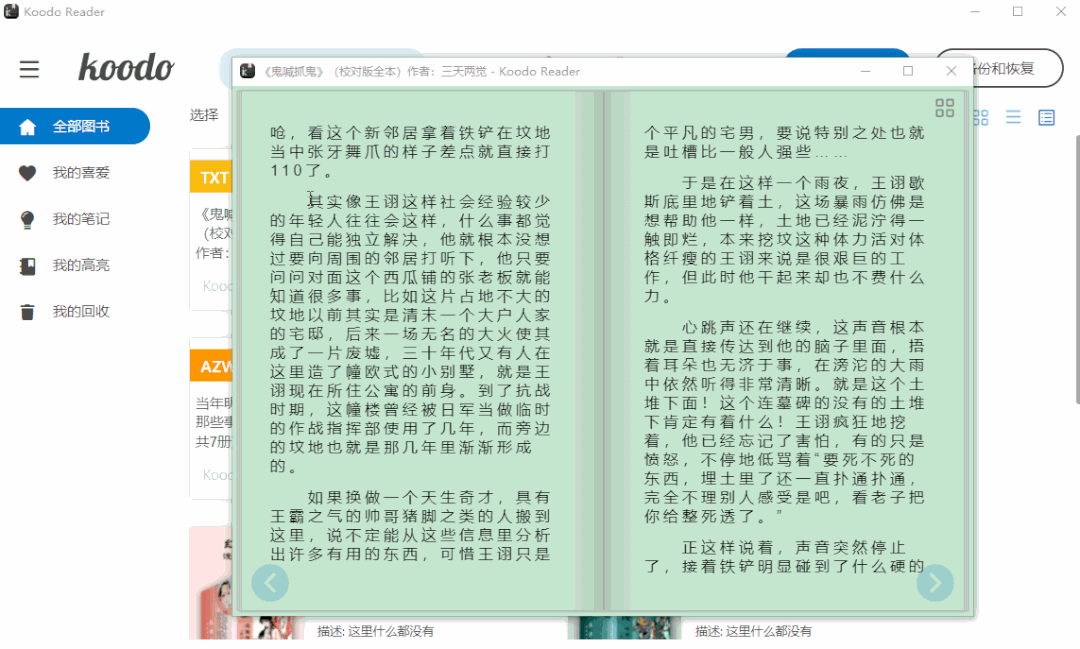
当然,书签、高亮、笔记这些注释,在 Koodo 左侧弹出的窗口是可以定位文章的,看书的时候有什么金句良言,这么整理再合适不过了。
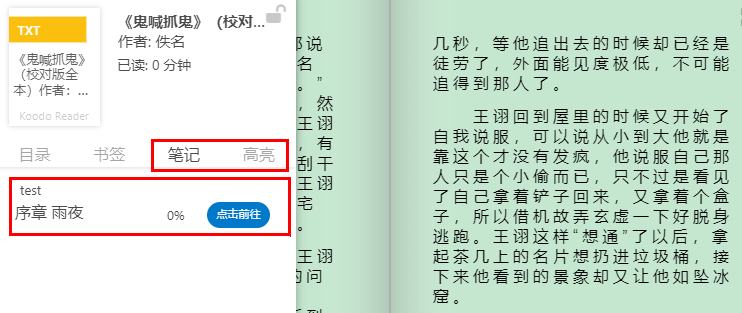
像朗读功能,像主界面的搜索功能,像根据作者、阅读时长、阅读进度这种统计信息排序功能,感兴趣的大家自己摸索好了。
值得一提的是开发者贴心准备的摸鱼模式,你先排好版,改好样式,然后设置里打开,再进入电子书界面,Koodo 的边框就被隐藏了。
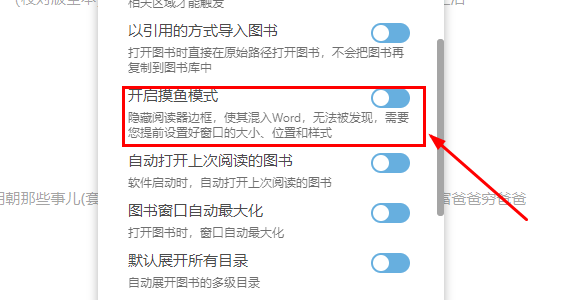
找个空白处往那一扔,你就能达到这样的效果了:
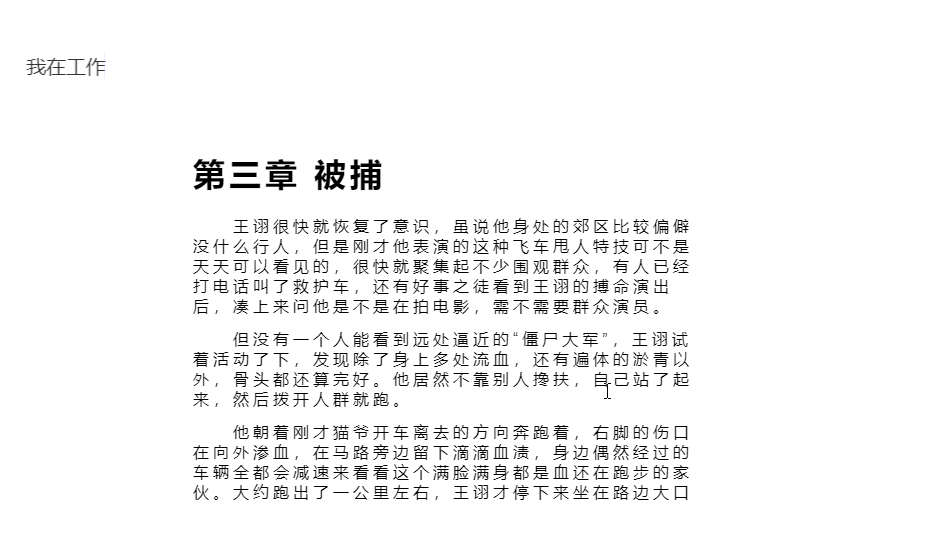
作为一款颜值靠谱的阅读器,Koodo 的功能也是靠谱的。
结语
其实我推荐 Koodo 还有一个最大的原因,就是人家开源,安全方面没有问题,简而言之就是未来可期。
现在工具有了,你说自己还没有电子书不合适吧,我再给大家总结一个找书思路——
如果你对高质量的出版书籍有兴趣,尤其是比较新的出版读物,建议直接上 Z-Library 这个网站找,用过的都说好,不了解的小伙伴看这篇的后半部分:Z-Library。
如果你对以前红火过的电子书资源站点里的资源感兴趣,尤其是像小蜜蜂(ePUBee)、我的小书屋这种迫于压力在国内干不下去的站点资源,建议看看这篇里提到的帖子:电子书合集。
如果是那种专业性极强的电子书,或者相当冷门的读物,建议大家放弃幻想,还在上学的问问老师,毕了业的在各个论坛里求助下大佬,比较急迫的话,直接某宝问问客服没准更靠谱些。
实话实说,虽然免费白嫖这事很爽,但到头来还是要得看性价比的。
我把软件都准备好了,老规矩软件自取好了,如果你觉得这篇有用,点赞三连就是对我最大的支持。
长按二维码关注回复20220214获取
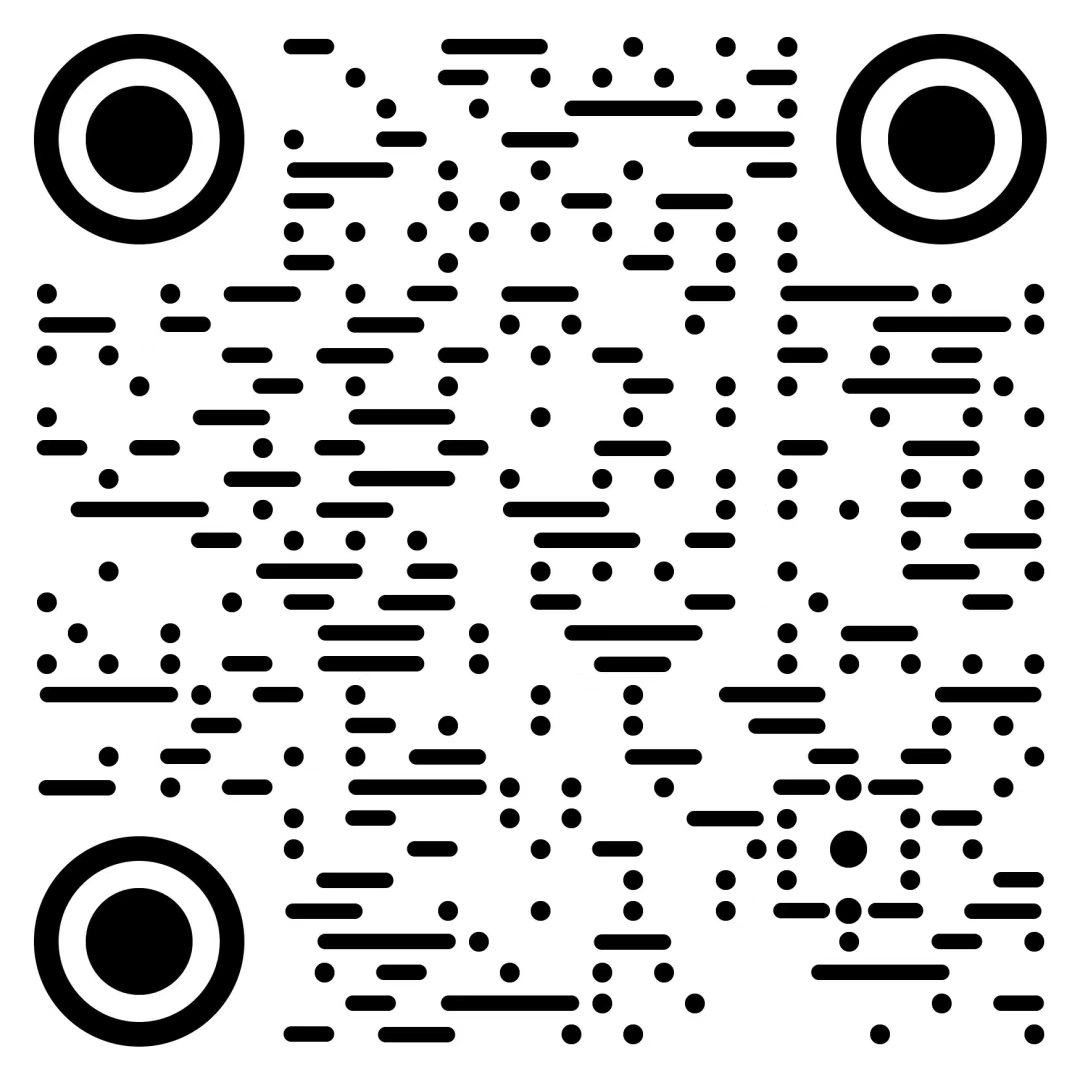

电报群:wldxh QQ 群:451768616 网站:wldxh.com

文章评论